Jak włączyć IPv6 na routerze TP-Link Wi-Fi 6?

Jak znaleźć ustawienia IPv6 na moim routerze TP-Link Wi-Fi 6? Jak włączyć IPv6 na routerze TP-Link i zmienić wszystkie powiązane ustawienia.
Czy to dlatego, że zbyt często na nie patrzymy, czy też emitują zbyt dużo niebieskiego światła, wiadomo, że ekrany powodują problemy z oczami. Unikanie ekranów w naszym codziennym życiu jest prawie niemożliwe. Jest też wielu takich jak my, którzy regularnie oglądają w nocy ekrany naszych komputerów. Dobrą wiadomością jest to, że system Windows 10 zawiera specjalny tryb nocny o nazwie Światło nocne. Jest to tryb wyświetlania zaprojektowany w celu zmniejszenia zmęczenia oczu poprzez zmniejszenie niebieskiego światła emitowanego przez ekran komputera PC, tabletu lub laptopa z systemem Windows 10. Oto, co robi lampka nocna w systemie Windows 10, jak z niej korzystać i jak skonfigurować sposób jej działania:
Zawartość
Co to jest lampka nocna w systemie Windows 10? Co robi lampka nocna?
Kiedy pracujesz do późnych godzin przy komputerze lub laptopie, wywierasz duży nacisk na swoje oczy. Kiedy patrzysz na ekran w nocy, tęczówki kurczą się, aby poradzić sobie z rozbieżnością między jasnym światłem przed tobą a ciemnym otoczeniem. Wtedy, po pewnym czasie, łzy mogą również zacząć napływać do twoich oczu, głowa może zacząć boleć, a sen wydaje się uciekać od ciebie. Jeśli jesteś „nocną sową”, prawdopodobnie znasz wszystkie te objawy.
Korzystanie z komputera w nocy męczy oczy
W ostatnich latach pojawiły się dowody , że narażenie na niebieskie światło powoduje zmęczenie oczu i cały szereg problemów zdrowotnych. To właśnie powstrzymuje cię przed spaniem i rani twoje oczy.
Na szczęście wielkie nazwiska ze świata technologii zaczęły dostrzegać ten problem, a Microsoft jest jednym z nich. Rozwiązanie firmy nazywa się Night light : tryb wyświetlania, który zmienia kolory wyświetlane na ekranie na cieplejsze wersje samych siebie. Innymi słowy, Podświetlenie nocne częściowo usuwa niebieskie światło z ekranu.

Lampka nocna w systemie Windows 10
Podświetlenie nocne zostało wprowadzone wraz z aktualizacją Windows 10 Creators Update wiosną 2017 r. Poprzednie wersje systemu Windows 10 wydane przed 2017 r. nie mają tej funkcji, ale nowsze wersje mają. Jeśli nie wiesz, jaką wersję systemu Windows 10 posiada, przeczytaj: Jak sprawdzić wersję systemu Windows 10, kompilację, edycję lub typ systemu operacyjnego .
Jak włączyć lampkę nocną w systemie Windows 10?
Zacznij od otwarcia aplikacji Ustawienia. Szybkim sposobem na to jest otwarcie menu Start i kliknięcie lub dotknięcie ikony Ustawienia koła zębatego. W aplikacji Ustawienia przejdź do kategorii System .
Ustawienia systemu Windows 10 -> Przejdź do systemu
W lewej kolumnie przejdź do sekcji o nazwie Wyświetlanie . Następnie po prawej stronie okna Ustawienia znajdź sekcję o nazwie Kolor i włącz przełącznik Podświetlenie nocne .
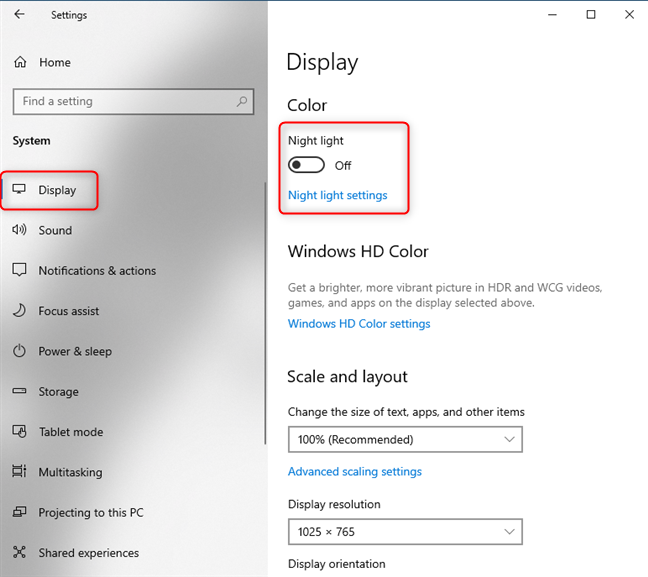
Gdzie znaleźć lampkę nocną w systemie Windows 10
Domyślnie tryb Podświetlenie nocne jest zaplanowany do aktywacji między zachodem a wschodem słońca. Możesz zobaczyć jego status wyświetlany obok nazwy, w nawiasach. Na poniższym zrzucie ekranu widać, że funkcja Podświetlenie nocne jest włączona, ale włącza się dopiero o 19:29 - czasu lokalnego, kiedy słońce ma zajść.
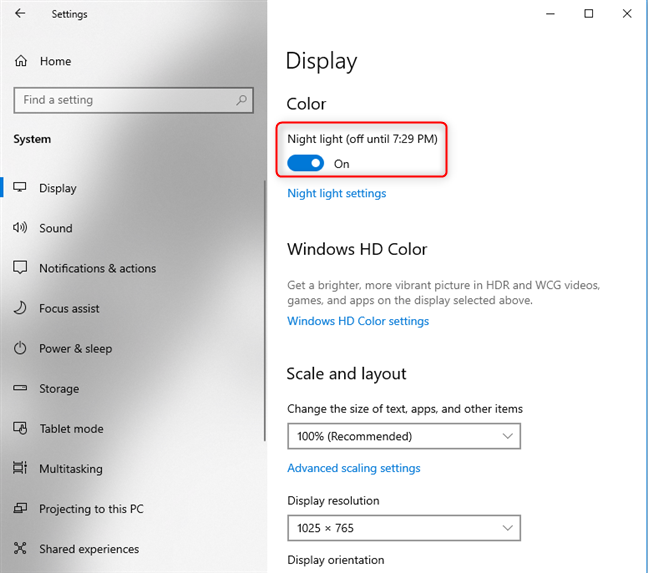
Podświetlenie nocne jest włączone w systemie Windows 10
Jeśli chcesz zmienić czas włączenia światła nocnego w systemie Windows 10 i siłę, z jaką filtruje niebieskie światło, przeczytaj kolejne sekcje tego przewodnika.
Jak dostosować temperaturę barwową światła nocnego w systemie Windows 10?
Aby wprowadzić zmiany w sposobie działania Podświetlenia nocnego w systemie Windows 10, kliknij lub dotknij Ustawienia Podświetlenia nocnego , tuż pod przełącznikiem Podświetlenie nocne .
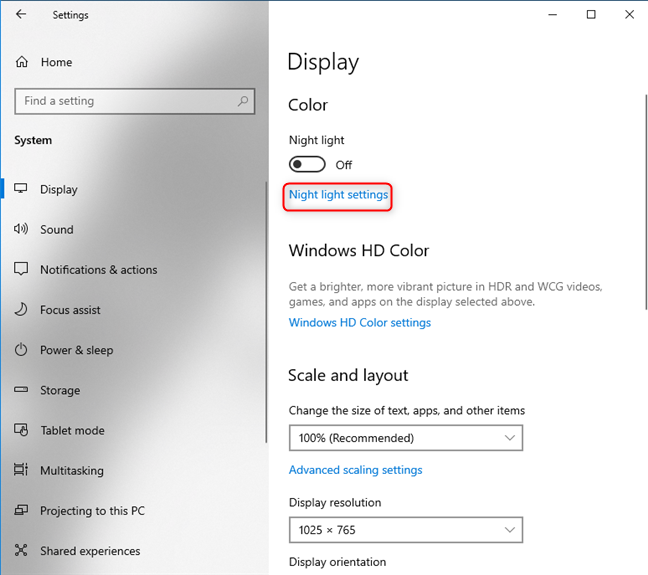
Dostęp do ustawień Podświetlenia nocnego
W ustawieniach Podświetlenie nocne otrzymasz krótkie wyjaśnienie, że „Ekrany emitują niebieskie światło, które nie pozwala Ci spać w nocy. Podświetlenie nocne wyświetla cieplejsze kolory, aby pomóc Ci zasnąć” . Następnie otrzymujesz przycisk, którego można użyć do ręcznego włączenia światła nocnego , nawet jeśli jego harmonogram nie pozwala na jego uruchomienie w momencie, gdy je włączasz. Zobaczysz również suwak o nazwie Siła .
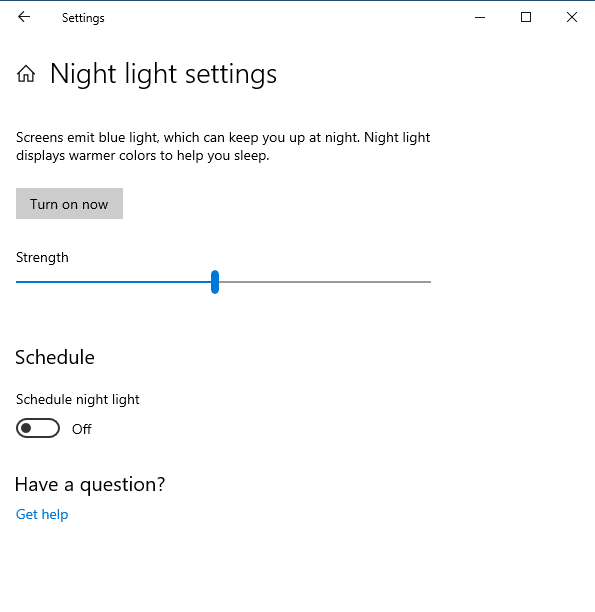
Konfiguracja oświetlenia nocnego w systemie Windows 10
Przeciągnięcie tego suwaka w prawo powoduje, że ekran używa cieplejszych, żółtawych kolorów, aby zmniejszyć zmęczenie oczu, a przeciągnięcie go w lewo powoduje, że używa on zwykłych chłodniejszych i niebieskawych odcieni. Pobaw się tym suwakiem i zobacz, jaka temperatura barwowa najlepiej Ci odpowiada w nocy. Suwakiem należy bawić się w nocy, a nie w dzień. Ułatwia to znalezienie odpowiedniego ustawienia, ponieważ możesz wyczuć, kiedy Twoje oczy zaczynają się relaksować.
Jak ustawić harmonogram dla światła nocnego?
W tym samym oknie „Ustawienia oświetlenia nocnego” , pod suwakiem Siła , znajduje się sekcja o nazwie Harmonogram . Jeśli włączyłeś Podświetlenie nocne, przełącznik Zaplanuj Podświetlenie nocne jest również Włączony i ustawiony tak , aby był stosowany między zachodem a wschodem słońca . Dokładny czas zachodu i wschodu słońca jest automatycznie obliczany przez system Windows 10 w zależności od Twojej lokalizacji i daty.
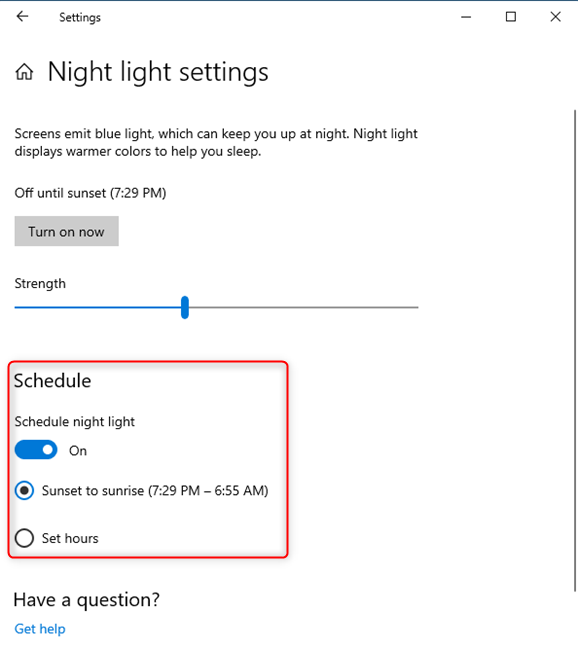
Ustawianie harmonogramu oświetlenia nocnego
Jeśli chcesz zaplanować automatyczne stosowanie trybu Podświetlenie nocne w określonych godzinach dnia, kliknij lub dotknij opcji „ Ustaw godziny” i ręcznie wybierz Włącz i wyłącz godziny.
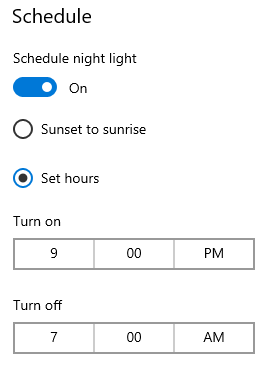
Ustawianie harmonogramu oświetlenia nocnego
To wszystko, co możesz skonfigurować w trybie światła nocnego w systemie Windows 10.
Szybki sposób włączania i wyłączania światła nocnego
Istnieje szybszy sposób włączania i wyłączania trybu nocnego światła w systemie Windows 10, oprócz przechodzenia przez aplikację Ustawienia . Otwórz Centrum akcji , klikając jego ikonę w prawym dolnym rogu ekranu lub naciskając Windows + A na klawiaturze. Możesz także przesunąć palec od prawej krawędzi ekranu, jeśli masz urządzenie z dotykiem. Następnie kliknij lub dotknij Rozwiń , aby zobaczyć wszystkie dostępne szybkie akcje .
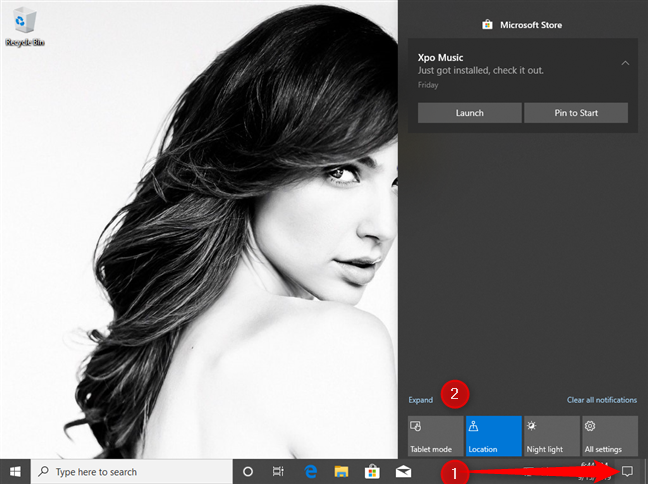
Rozwiń szybkie akcje z Centrum akcji
W sekcji szybkich akcji kliknij lub dotknij przycisku Podświetlenie nocne , aby przełączyć go z Wł . na Wył . i na odwrót.
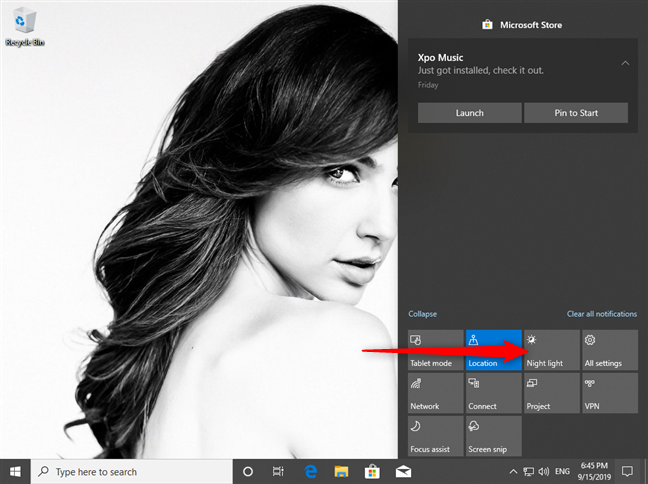
Włącz Podświetlenie nocne za pomocą szybkich akcji
Jeśli chcesz przestać używać Podświetlenia nocnego , powtórz te same czynności.
Czy podoba Ci się lampka nocna w systemie Windows 10?
Nawet jeśli pracujesz do późna, nie oznacza to, że nie możesz zadbać o swoje zdrowie, w tym o oczy i sen. Redukcja niebieskiego światła pomaga w tej kwestii, więc Microsoft postanowił dać nam tryb nocny, który właśnie to robi. Wypróbuj lampkę nocną i zobacz, jak działa dla Ciebie. Następnie wróć i powiedz nam, czy pomogło to zmniejszyć zmęczenie oczu i czy udało ci się lepiej spać.
Jak znaleźć ustawienia IPv6 na moim routerze TP-Link Wi-Fi 6? Jak włączyć IPv6 na routerze TP-Link i zmienić wszystkie powiązane ustawienia.
Jak uruchomić dowolną aplikację jako administrator w systemie Windows 11. Jak używać CMD, PowerShell lub Windows Terminal do uruchamiania programu jako administrator.
Przewodnik po wszystkich metodach uruchamiania aplikacji Informacje o systemie (msinfo32.exe) w systemie Windows 10, 7 i 8. Poznaj skróty i polecenia uruchamiające msinfo32.
Internet Explorer 11 to ostatnia wersja tej przeglądarki Microsoft. Oto jak pobrać i zainstalować przeglądarkę Internet Explorer 11 w systemie Windows 7, Windows 8.1 i Windows 10.
Jak umieścić w pełnym ekranie Google Chrome i inne przeglądarki: Mozilla Firefox, Microsoft Edge i Opera. Jak wyjść z trybu pełnoekranowego.
Jak zmienić format zrzutu ekranu na smartfonach i tabletach z Androidem, z PNG na JPG lub z JPG na PNG. Zobacz jak to zrobić krok po kroku.
Jak włączyć wtyczkę Java Runtime we wszystkich głównych przeglądarkach internetowych dla systemu Windows: Google Chrome, Firefox, Opera, Internet Explorer i Microsoft Edge.
Dowiedz się, jak rozwiązać problem z aplikacjami Windows 10, które nie wyświetlają się w menu Start. Znajdź skuteczne rozwiązania dotyczące ikon pobierania i brakujących kafelków.
Jak przywrócić domyślne skróty i domyślne ikony systemu Windows. Przewodnik dotyczy zarówno systemu Windows 10, jak i Windows 11.
Jak otworzyć Podgląd zdarzeń z CMD, korzystając z eventvwr.msc, polecenia eventvwr oraz wielu innych metod i skrótów.
Co to jest rozszerzenie Microsoft Edge? Jak uzyskać rozszerzenia. Jak skonfigurować rozszerzenia Edge. Jak ukryć lub usunąć rozszerzenia w Edge.
Gdzie jest Kosz w Windows 10 i 11? Wszystkie sposoby jego otwarcia, w tym dostęp do ukrytego folderu $Recycle.Bin na dysku.
Jak otworzyć Panel sterowania w systemie Windows 10 i Windows 11. W pełni zaprezentowane polecenia i skróty do jego otwierania.
Jak zwiększyć lub zmniejszyć jasność w systemie Windows 10 za pomocą klawiatury, szybkich akcji systemu Windows 10s, aplikacji Ustawienia i więcej. Poznaj różne metody dostosowywania jasności ekranu.
Zobacz listę wszystkich kont użytkowników istniejących na komputerze z systemem Windows, w tym użytkowników ukrytych lub wyłączonych. Jak używać polecenia Net User.
Jeśli nie potrzebujesz już korzystać z Galaxy AI na swoim telefonie Samsung, możesz wyłączyć tę funkcję, wykonując bardzo prostą czynność. Oto instrukcje dotyczące wyłączania Galaxy AI na telefonach Samsung.
Jeśli nie potrzebujesz żadnej postaci AI na Instagramie, możesz ją szybko usunąć. Oto przewodnik po usuwaniu postaci AI z Instagrama.
Symbol delty w programie Excel, znany również jako symbol trójkąta, jest często używany w tabelach danych statystycznych do wyrażania rosnących lub malejących liczb albo dowolnych danych zależnie od życzenia użytkownika.
Oprócz udostępniania pliku Arkuszy Google zawierającego wszystkie wyświetlane arkusze, użytkownicy mogą zdecydować się na udostępnienie obszaru danych Arkuszy Google lub udostępnienie arkusza w Arkuszach Google.
Użytkownicy mogą także dostosować ustawienia tak, aby pamięć ChatGPT była wyłączana w dowolnym momencie, zarówno w wersji mobilnej, jak i komputerowej. Oto instrukcje dotyczące wyłączania pamięci ChatGPT.
Domyślnie usługa Windows Update automatycznie sprawdza dostępność aktualizacji. Możesz także zobaczyć, kiedy miała miejsce ostatnia aktualizacja. Poniżej znajdziesz instrukcje, jak sprawdzić, kiedy system Windows został ostatnio zaktualizowany.
Generalnie rzecz biorąc, operacja usunięcia karty eSIM na iPhonie jest dla nas równie prosta do wykonania. Oto instrukcje dotyczące usuwania karty eSIM z iPhone'a.
Użytkownicy iPhone'a oprócz zapisywania zdjęć Live Photos w formie filmów mogą bardzo łatwo przekonwertować zdjęcia Live Photos do formatu Boomerang.
Wiele aplikacji automatycznie włącza funkcję SharePlay podczas rozmów FaceTime, co może spowodować przypadkowe naciśnięcie niewłaściwego przycisku i zrujnowanie połączenia wideo.
Po włączeniu funkcji Kliknij, aby wykonać funkcja ta działa, rozpoznaje tekst lub obraz, w który kliknięto, i na tej podstawie podejmuje odpowiednie działania kontekstowe.
Włączenie podświetlenia klawiatury sprawi, że będzie ona świecić, co jest przydatne podczas pracy w warunkach słabego oświetlenia lub sprawi, że kącik gracza będzie wyglądał bardziej stylowo. Poniżej możesz wybrać jeden z czterech sposobów włączania podświetlenia klawiatury laptopa.
Istnieje wiele sposobów na przejście do trybu awaryjnego w systemie Windows 10, na wypadek gdybyś nie mógł wejść do systemu Windows i się do niego dostać. Aby przejść do trybu awaryjnego systemu Windows 10 podczas uruchamiania komputera, zapoznaj się z poniższym artykułem z serwisu WebTech360.
Grok AI rozszerzył swój generator zdjęć AI, aby umożliwić przekształcanie osobistych zdjęć w nowe style, np. tworzenie zdjęć w stylu Studio Ghibli ze słynnymi filmami animowanymi.
Użytkownicy usługi Google One AI Premium mogą skorzystać z miesięcznego bezpłatnego okresu próbnego, w trakcie którego mogą się zarejestrować i zapoznać z wieloma ulepszonymi funkcjami, takimi jak asystent Gemini Advanced.
Począwszy od systemu iOS 18.4 firma Apple umożliwia użytkownikom decydowanie, czy w przeglądarce Safari mają być wyświetlane ostatnie wyszukiwania.




























